reklama
Poté, co OneNote vyšel 100% zdarma OneNote je nyní opravdu zdarma s více funkcemi než dříveSpolečnost Evernote již neřídí hlavní úkoly při pořizování poznámek. Společnost Microsoft nedávno oznámila, že OneNote bude svobodnější než kdykoli předtím. Ukážeme vám, co to znamená z hlediska funkcí a funkcí. Přečtěte si více , mnoho lidí - včetně mě - ukouslo jakoukoli aplikaci pro psaní poznámek, kterou používali, a propadla se, aby zjistila, co společnost Microsoft nabízí. To, co viděli, se nejvíce líbilo a nikdy se neohlédlo.
Nejlepší věc na OneNote je, že je plná funkcí. A zatímco alternativy jako Evernote mohou říkat to samé, pouze OneNote nabízí vše zdarma a tyto funkce jsou jeho chléb a máslo. (Pokud nejste na Verze OneNote pro Mac Průvodce Essential OneNote pro MacMicrosoft OneNote je bezplatná aplikace pro psaní poznámek pro Mac, iPad a iPhone. Zde je vše, co potřebujete, abyste byli produktivnější. Přečtěte si více , které je třeba dohnat.)
Podívejme se ale na známé aspekty OneNote -
například nádherné seznamy úkolů 6 tipů na používání OneNote jako seznamu úkolůVyužíváte svůj seznam úkolů OneNote co nejlépe? Použijte naše tipy pro lepší kontrolní seznamy OneNote. Přečtěte si více - a podívejte se na některé hlubší funkce, které jste možná zmeškali. Pokud ještě nejste na OneNote, může vás to prostě přesvědčit, abyste skočili.1. Rychlé poznámky
OneNote je již docela dobrý, pokud jde o psaní improvizovaných poznámek. Nanejvýš stačí vybrat notebook, vybrat sekci a vytvořit novou stránku pomocí poskytnutého tlačítka. Ale pokud potřebujete jen zapsat odhozenou poznámku, měli byste se obrátit na Rychlé poznámky Vlastnosti.
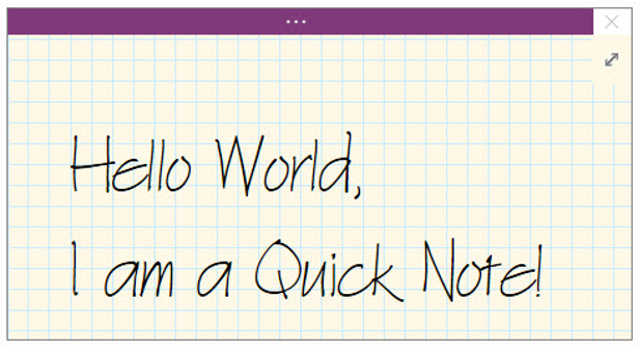
Rychlé poznámky jsou jako poznámky typu Post-It Notes: jsou to samostatná okna s minimálními notami, která fungují nezávisle na hlavním okně OneNote. Nepatří ani do žádného konkrétního notebooku. Místo toho jen sedí ve sbírce Quick Notes, ale můžete je přesunout, pokud chcete.
Můžete spustit novou Rychlou poznámku, i když je aplikace OneNote uzavřena pomocí Windows + N klávesová zkratka. Pokud potřebujete spustit další, použijte Windows + Alt + N klávesová zkratka.
2. Šablony stránek
Další z nich funkce, které byste měli používat po celou dobu 10 skvělých tipů pro OneNote, které byste měli používat po celou dobuMicrosoft OneNote je stejně dobrý jako Evernote. OneNote je digitální ekvivalent pojiva, což vám poskytuje větší organizační kontrolu. Ukážeme vám efektivní vylepšení poznámek, které budete milovat. Přečtěte si více v OneNote je Šablona stránky. Abychom pochopili, proč jsou šablony stránek tak úžasné, podívejme se na příklady, kdy se jim hodí.
Možná jste minutou schůzky v kanceláři a máte jistý způsob, jak byste si chtěli vzít ty minuty. Nebo jste možná ve třídě fyziky a rádi organizujete své poznámky do textových a rovnic. Nebo možná máte určitý druh kontrolního seznamu, který používáte pro opakující se milníky projektu.
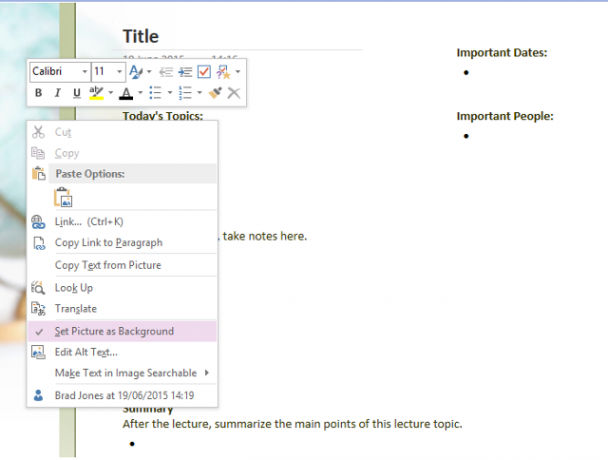
Namísto obnovení rozložení těchto poznámek pokaždé můžete nastavit šablonu stránky, kterou můžete vyvolat při vytváření nových poznámek, což vám může ušetřit spoustu času a energie. Podívejte se na naše průvodce šablonami OneNote Jak používat šablony OneNote: Vše, co potřebujete vědětŠablony OneNote jsou nezbytné pro skutečnou produktivitu. Zde je vše, co potřebujete vědět, abyste mohli upravovat a vytvářet své vlastní šablony OneNote. Přečtěte si více Více podrobností.
3. Vlastní značky
Systém organizace OneNote je již díky dobrému přístupu k poznámkám / sekci / stránce k poznámkám opravdu dobrý, ale pomocí značek můžete získat ještě větší podrobnosti. Značky jsou vhodné pro související poznámky, které existují v různých sekcích nebo noteboocích.
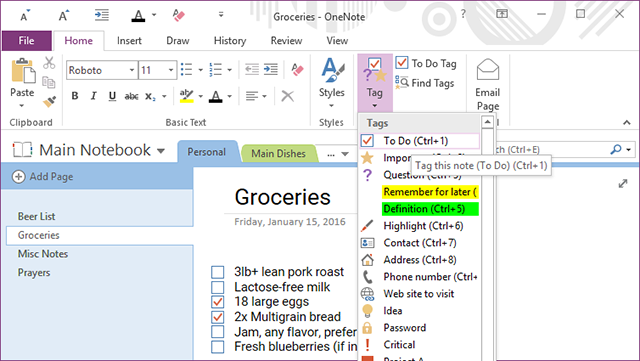
Mám například receptový zápisník s částí pro obědy a částí pro večeři. Mám také značky pro kuře, hovězí, vepřové a vegetariánské, které mohu použít na poznámky v sekcích Oběd a Večeře - a tyto značky se hodí, když musím hledat.
OneNote je dodáván se spoustou výchozích značek (např. Důležité, úkoly atd.), Ale můžete vytvořit tolik Vlastní značky jak chceš. Dobře to využijte, protože je mnohem užitečnější, než byste mohli očekávat.
4. Interní odkazy
Další fantastickou organizační funkcí OneNote je schopnost vytvářet Interní odkazynebo odkazy, na které lze kliknout a které vás zavedou do jiných poznámkových bloků, sekcí a stránek. Čím větší jsou notebooky a čím více poznámek máte, tím užitečnější je tato funkce.
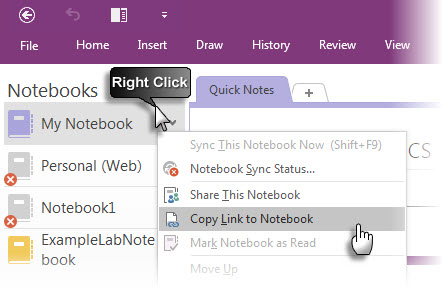
Chcete-li vytvořit odkaz, klepněte pravým tlačítkem myši na kteroukoli kartu - ať už na notebook, sekci nebo stránku - a vyberte možnost Kopírovat odkaz. Nyní musíte vše někde vložit (doporučujeme napsat frázi a poté ji převést na odkaz).
Pokud však chcete stránku propojit, existuje jednodušší způsob. Stačí napsat [[, doslovně název stránky a poté ]]. Tím se automaticky převede na interní odkaz na stránku. Chtěli jste někdy, aby byl OneNote spíš jako wiki? Tady máš!
5. Panel nástrojů Rychlý přístup
V horní části okna OneNote podél záhlaví uvidíte, pokud se podíváte doleva, několik klávesových zkratek. Tyto tvoří Panel nástrojů Rychlý přístupa nejlepší na tom je, že si můžete přizpůsobit, která tlačítka se na něm zobrazí.
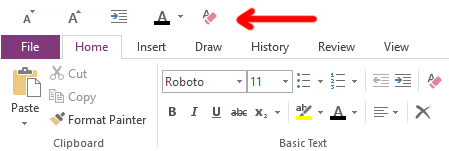
Co k tomu můžete přidat? Téměř každá akce, kterou můžete v OneNote provést. Vše od označování poznámek po vkládání podrobností schůzky, od změny velikosti písma po vymazání veškerého formátování. Vážně, je to užitečné.
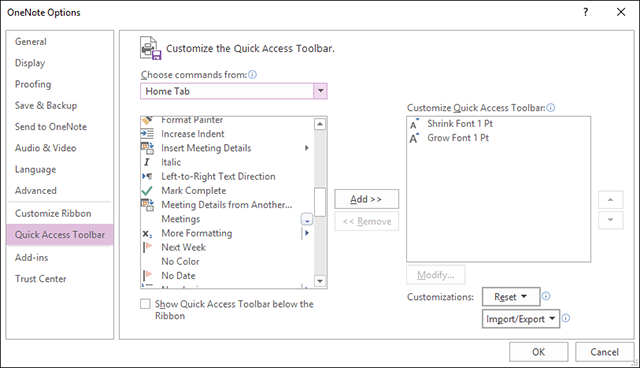
Pokud v aplikaci OneNote často provádíte nějaké akce, usnadní vám život házet je na panel nástrojů Rychlý přístup Zvýšte produktivitu OneNote pomocí panelu nástrojů Rychlý přístupPokud v OneNote nepoužíváte panel nástrojů Rychlý přístup, měli byste! Pokud máte hodně vysoce opakovaných akcí, může to opravdu urychlit váš pracovní postup. Přečtěte si více . Nebudeš toho litovat.
6. Ukládání poznámek do doku
Pokud existuje jedna věc, kterou OneNote nabízí, že alternativy, jako je Evernote, to není Ukládání poznámek do doku Vlastnosti. Stručně řečeno, můžete ukotvit OneNote na libovolnou stranu obrazovky, což zabrání překrývání všech ostatních oken.
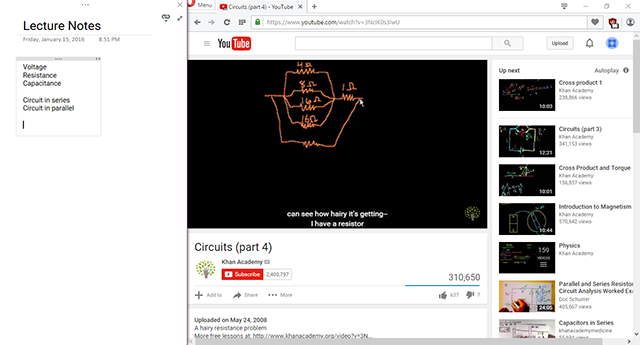
Je to užitečné, protože při čtení souboru PDF nebo sledování videa v jiném okně můžete zapisovat poznámky, aniž byste se museli obracet sem a tam. Při dobrém používání je dokování jednou z funkcí učinit OneNote produktivnějším nástrojem než Evernote Tato funkce může zvýšit produktivitu aplikace OneNote než EvernoteVýběr mezi OneNote a Evernote může být obtížný, ale tady je jedna funkce, která vás může k dobrému náklonu k jedné straně. Přečtěte si více .
A aby bylo používání ještě snazší, nezapomeňte použít Ctrl + Alt + D klávesová zkratka pro přepínání doku. Ve skutečnosti, když jste u toho, dohonte je užitečné zkratky OneNote, které by měli vědět všichni 11 Užitečné klávesové zkratky OneNote pro začátek používáníPokud jste v aplikaci OneNote nováčci, mohou tyto zkratky zvýšit vaši produktivitu, takže se je naučte dříve, než později! Přečtěte si více abyste skutečně zvýšili svou produktivitu.
7. Historie verzí
Posledním rysem, který stojí za zdůraznění, je schopnost zobrazit libovolnou poznámku jako celek Historie verzí. Vždy, když poznámku provedete změny a uložíte, OneNote sleduje předchozí verze namísto jejich úplného přepisování.
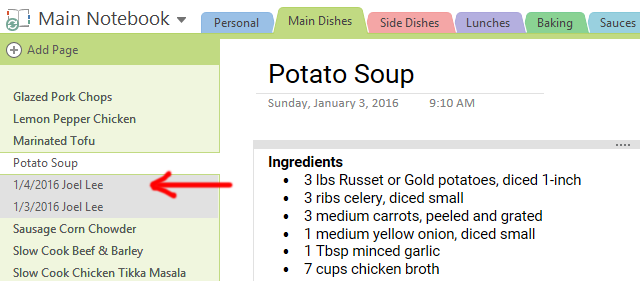
Na kartě Historie na pásu karet můžete použít Poslední úpravy vyberte určité časové období a podívejte se na všechny změny provedené během této doby. Tato možnost bohužel zachází až za šest měsíců.
Nebo můžete použít Verze stránky menu pro zobrazení každé minulé verze aktuální stránky. Historie verzí však zabírá datový prostor, takže vám OneNote umožňuje vymazat jakýkoli z nich. Verze stránek můžete také zakázat pro jednotlivé notebooky.
Která funkce OneNote je nejlepší?
Pokud jde o tyto vlastnosti, jedná se pouze o špičku ledovce OneNote, aby váš život byl produktivnější 5 způsobů, jak dosáhnout produktivity s Microsoft OneNoteCítíte potřebu offline organizačního nástroje, který existuje také na webu? Microsoft překvapivě přišel s dokonalým řešením - OneNote. Přečtěte si více . Ve skutečnosti může být OneNote užitečný pro tolik věcí, včetně jednoduché řízení projektů Jak používat Microsoft OneNote pro správu projektůOneNote je ideálním nástrojem pro spolupráci při řízení jednoduchých projektů v malých týmech. A je to zcela zdarma. Podívejte se, jak OneNote pomůže vašim projektům vzlétnout! Přečtěte si více a činnosti nesouvisející s poznámkami 10 jedinečných způsobů použití Microsoft OneNoteOneNote je jednou z nejvíce podceňovaných aplikací společnosti Microsoft. Je k dispozici téměř na každé platformě a dokáže provádět mnoho triků, které byste od aplikace pro uchovávání poznámek neočekávali. Přečtěte si více .
Jak již bylo řečeno, jsme si vědomi, že OneNote není ideální pro všechny. Podívejte se na naše hloubkové porovnání OneNote vs. Evernote Evernote vs. OneNote: Která aplikace pro psaní poznámek je pro vás ta pravá?Evernote a OneNote jsou úžasné aplikace pro psaní poznámek. Je těžké si mezi nimi vybrat. Abychom vám pomohli s výběrem, porovnali jsme vše od rozhraní po organizaci organizace. Co pro vás nejlépe funguje? Přečtěte si více abyste zjistili, který je pro vás ten pravý. V každém případě použijte ten, který je pro vás nejefektivnější.
Myslíte si, že jsou tyto funkce užitečné? Který z nich máš nejraději? Existují další, které nám chyběly? Sdílejte s námi v komentářích níže! Rádi bychom od vás slyšeli.
Joel Lee má B.S. v oblasti informatiky a více než šest let praxe v psaní. Je šéfredaktorem MakeUseOf.


